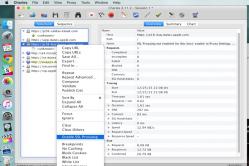Жаропонижающие средства для детей назначаются педиатром. Но бывают ситуации неотложной помощи при лихорадке, когда ребенку нужно дать лекарство немедленно. Тогда родители берут на себя ответственность и применяют жаропонижающие препараты. Что разрешено давать детям грудного возраста? Чем можно сбить температуру у детей постарше? Какие лекарства самые безопасные?
В предыдущей статье мы говорили о том, как быть, если компьютер не видит флешку и разобрали несколько действенных способов. Вот, кстати, . В этот раз мы затронем программы, которые также могут решить некоторые из проблем. Поэтому, если у вас возникают сообщения, что , или компьютер вообще не видит USB-накопитель, и другие подобные проблемы, которые вы не смогли решить, то можно попробовать воспользоваться бесплатными программами по ремонту флешек.
Итак, вы проводили различные манипуляции с флешками, дабы сделать их работоспособными, но ни командная строка, ни работа с утилитой «Управления дисками» , не привели к положительному исходу. Тогда, как я уже сказал, воспользуемся специальными утилитами, которые помогут нам. Они предоставляются известными производителями Kingston, Transcend и другими.
Стоит заметить, что иногда подобные программы, могут только усугубить ситуацию и USB-накопитель будет в неисправном состоянии, поэтому, если решите воспользоваться такими программами, берете всю ответственность на себя. Но я не в коем случае не хочу вас напугать.
Для начала мы рассмотрим программы популярных производителей, а уже потом узнаем, какой контроллер памяти стоит на вашей флешке и найдем для него подходящую утилиту.
Ремонт флешки с помощью утилиты от Transcend
Если у вас USB-накопитель от компании Transcend, то для восстановления его работы стоит воспользоваться утилитой JetFlash Online Recovery . Использование очень простое. Подключаете USB-накопитель к компьютеру, запускаете программу и следуете инструкциям. Тем более, там всего две функции: стереть данные и восстановить их. Если флешка снова не барахлит, то попробуйте очистку. Скачать можно отсюда .
Ремонт флешки с помощью утилиты от Silicon Power
Заходите на официальный сайт производителя, переходите в раздел «Поддержка» и ищите там утилиту под названием USB Flash Drive Recovery. Скачать отсюда . Использовать ее также просто, как и первую.
Ремонт флешки с помощью утилиты от Adata
Если у вас флешка от Adata, то у этой компании тоже есть своя утилита по ремонту. Она поможет вам исправить некоторые ошибки. Скачать ее можно, перейдя по этой ссылке . Кстати, она называется USB Flash Drive Online Recovery .
Ремонт флешек Kingston

Популярная фирма Kingston, думаю, хотя бы у одного пользователя, посетившего данную страницу, есть USB-накопитель Kingston DataTraveler HyperX 3.0 , то вы сможете привести его в рабочее состояние при помощи утилиты DTHX30, которую можно скачать отсюда .
Исправление проблем с помощью D-Soft Flash Doctor
Утилита D-Soft Flash Doctor является бесплатной и не принадлежит к какому-либо известному производителю USB-накопителей. По отзывам известно, что данная программа исправляет проблемы с помощью низкоуровневого форматирования.

Помимо этого, с помощью программы можно создать образ самой флешки, чтобы потом избежать неисправностей. Скачать отсюда .
Программа для ремонта вашей флешки
Допустим, что все программы, которые описаны выше вам не подошли, тогда мы воспользуемся следующим методом.
Если вы загрузите утилиту Chip Genius , то сможете узнать контроллер памяти вашей флешки, и уже с помощью данных PID
и VID
найти нужную для нас программу.

Смотрим на столбец Chip Model , какие накопители там использует тот же контроллер, а в столбце Utils смотрим предлагаемые утилиты.
Вот и все, надеюсь данной статьей я вам помог исправить проблемы с USB-накопителем.
У многих пользователей случалось так, что вставляешь в компьютер флешку, а он её определяет, как не опознанное устройство, и не открывает. Это, конечно очень неприятно, и пугает, особенно если на носителе содержатся очень важные и нужные данные. И возникает вопрос – можно ли восстановить флешку.
В принципе, можно, если носитель перестал работать не от какого-либо физического вмешательства.
Cкажу сразу, нет универсальной программы, которая могла бы восстановить повреждённую флешку. Для каждого устройства свои утилиты. Вероятность успеха достаточная, чтобы попробовать это сделать.
Идентификация флешки
Итак, перед тем, как восстановить флешку, которую не видит компьютер, её нужно идентифицировать. Нам необходимы данные VIP, PID и информация о чипе памяти. Если вы их знаете, то хорошо. Если нет, то вам потребуется программа , которая весьма проста в управлении.
Подключив флешку к компьютеру, и запустив программу CheckUDisk, получаем необходимы данные.
Утилита для восстановления флешки
Для восстановления флешки нас интересует в первую очередь строка VID&PID. В моём случае она имеет значение Vid_0951&Pid_1665. Следовательно, на флешке VID – 0951, а PID – 1665. C этими данными идём на сайт , который бесплатный и, в основном, русскоязычный.
Здесь мы увидим, куда следует записать полученные данные: в строчки VID и PID, соответственно. Пишем, и нажимаем «Search». Сайт отыщет все флешки, которые имеют такие идентификаторы, и их, скорее всего, будет много.
Поэтому вам могут потребоваться и другие данные из CheckUDisk, для того, чтобы найти в этом списке свою флешку. Например VendorID или ProductID.
Чтобы было понятней, приведу перевод граф таблицы, в которой вы будете искать свою флешку:
- Flash vendor – производитель флешки;
- Flash model – модель флешки;
- Vid и Pid – идентификаторы, которые мы добыли в самом начале;
- Chip vendor – производитель чипа;
- Chip model – модель чипа;
- Memory chip – память чипа;
- Size (gb) – размер в Гб;
- Utils – Утилита, которая может решить вашу проблему с восстановлением флеш-накопителя.
Как я уже говорил, если найти флешку в списке по VID и PID затруднительно, то ориентируйтесь по другим данным CheckUDisk, например информации о производителе или чипе, или объёме (уж это вы должны знать, если это ваша флешка).
Вы можете уже сейчас получить накрутку просмотров Телеграм каналов с большими оптовыми скидками. Для этого Вам будет достаточно перейти по предложенной ссылке. Здесь Вы найдете надежное обслуживание, качественный ресурс, а также очень недорогие цены на услуги. К тому же, на этом же сайте Вы сможете получить и другие ресурсы для развития канала или группы.
И, как уже стало понятно, для восстановления флешки нужна утилита, которую можно скачать по ссылке из графы Utils таблицы со списком. Данные программы, как правило, просты, и всё дело сводится к нажатию на одну кнопку.
USB flash drive - внешний накопитель информации, работающий по принципу жёсткого диска. Так же как и винчестеры, флешки подвергаются типичным поломкам, связанным с короткими замыканиями платы, выходом из строя кластеров и низким качеством продукции. Сталкиваясь с подобными проблемами, пользователи вынуждены прибегать к помощи специалистов для восстановления флешки.
Определение неработоспособности флешки
USB-накопители были созданы для удобства хранения информации, чтобы пользователь мог в любой момент на любом компьютере сохранить необходимый файл или обменяться нужной информацией с другим пользователем. Именно из-за частоты использования происходит быстрый износ носителя, вследствие чего микросхемы выходят из строя, расшатывается контактная группа и компьютер перестаёт опознавать флешку или определяет её как нечитаемый диск.
Основные признаки выхода флешки из строя:
- Частый сбой файловой системы. Вместо NTFS, FAT32 становится RAW и неизвестная файловая система, следствие чего пользователю приходится форматировать носитель, что приводит к полной потере всей информации, хранящейся на флешке.
- Определение компьютером носителя с перебоями.
Лечение съёмного носителя
Если пользователь столкнулся с проблемой выхода из строя своего съёмного носителя, не стоит сразу впадать в отчаяние и выкидывать флешку. Можно попробовать восстановить её, перед тем как выкинуть, при помощи различного софта. Обычно каждый производитель предусматривает форс-мажорный вариант, с которым может столкнуться покупатель их продукции, и выпускает диагностическое и программное обеспечение для восстановления флешки. Скачать программы можно на официальном сайте производителя.
Есть также универсальные программы, которые могут попытаться справиться с такой задачей, как вылечить флешку.
Программы для восстановления USB-носителя:
- SDFormatter производит низкоуровневое форматирование, так называемое лечение флешки, после которого можно попытаться восстановить файлы с рабочей флешки.
- D-Soft Flash Doctor также занимается низкоуровневым форматированием, но попутно обнаруживает повреждённые сектора и может восстановить их путём переназначения на резервные.
- Сайт является универсальным помощником для пользователя во время восстановления. В разделе iFlash имеются всевозможные программы для любых накопителей.
Восстановление информации
Если процедура лечения была успешной, на юсб-накопителе останется вся информация и можно будет продолжать пользоваться ею в штатном режиме. Но если пришлось прибегнуть к обычному либо низкоуровневому форматированию, то после такой процедуры вся информация будет уничтожена. Попытаться восстановить необходимые данные можно при помощи специальных программ:
- Recuva. Программа распространяется на бесплатной основе. Благодаря простому интуитивно-понятному интерфейсу разобраться с функционалом сможет любой пользователь. Но показатели восстановления информации находятся на высоком уровне.
- Wise Data Recovery позволяет восстанавливать с различных типов носителей, таких как: mp3- плеер, фотоаппараты, карты памяти телефонов.
- Pandora Recovery - менее известная версия бесплатной программы для восстановления удалённых файлов, но справляется со своими обязанностями не хуже, чем более раскрученные аналоги.
Подобные программы работают по одному сценарию.
 Производится полный анализ отмеченных разделов диска либо выбранных накопителей. Затем пользователь может выбрать метод восстановления - экспресс или вручную, а также отметить типы файлов, требующие внимания. После завершения анализа пользователь должен выбрать папку, в которую будут восстанавливаться файлы, и дождаться окончания процесса.
Производится полный анализ отмеченных разделов диска либо выбранных накопителей. Затем пользователь может выбрать метод восстановления - экспресс или вручную, а также отметить типы файлов, требующие внимания. После завершения анализа пользователь должен выбрать папку, в которую будут восстанавливаться файлы, и дождаться окончания процесса.
После чего можно проверять файлы на целостность и работоспособность. Если восстановительная процедура не дала результат, её можно повторить, сменив тип анализа на более глубокий.
При повторном отрицательном результате можно попробовать задействовать другую программу, пока не будет достигнут необходимый результат.
Если пользоваться съёмным накопителем аккуратно, выбирать известную фирму, не подвергать устройство внешним факторам и не вставлять в ненадёжные компьютеры, то оборудование будет служить без сбоев не один год.
Несмотря на свою технологичность и ряд неоспоримых преимуществ перед оптическими носителями информации, USB-флешки все так же подвержены риску выхода из строя. Когда пользователь лишается конфиденциальных данных, эксклюзивных фотографий или электронного ключа в единственном экземпляре, в пору задуматься о значении слова "катастрофа". Однако даже при самых неблагоприятных событиях всегда остается место надежде. В нашем случае в роли последней выступает реанимация флешки. Всех удрученных и тех, кто некогда пренебрежительно относился к элементарному правилу безопасного извлечения устройства, ожидает приятное чудо. Реально работающие технологии по восстановлению станут доступны и понятны вам сразу, после того как вы прочтете этот спасительный свод информации. Уймите дрожь и избавьтесь от волнения — ваша флешка снова будет работать!
Память, которая подводит людей
Для того чтобы реанимация флешки стала успешно проведенным процессом восстановления, необходимо понять, что именно послужило причиной возникшего цифрового саботажа, а также следует точно знать модель устройства памяти (часто достаточно обладать информацией об изготовителе). Возможно, вам поможет снять с себя некоторое чувство вины тот факт, что обещанная производителем надежность и безопасность хранения данных на запоминающих устройствах типа USB Flash driver - скорее относительные понятия, нежели доказанная истина. Подтверждением тому может являться ряд причин, существенно влияющих на эффективность и долгосрочность использования оговариваемых накопителей.
Основные технологические ограничения

Существует еще несколько специфических ограничений. Однако в контексте данной статьи упоминание о них будет просто излишней информацией — упустим сложную для восприятия терминологию…
При каких условиях реанимация становится неизбежностью?
В процессе использования Flash-накопителя часто незадачливый юзер допускает довольно распространенную для новичка ошибку — извлекает запоминающее устройство, так сказать, на ходу, забывая о том, что его необходимо предварительно отключить с помощью программного средства ОС. Это в конечном итоге и приводит к полной либо частичной неработоспособности флешки, что выражается в следующем:
- Запоминающее устройство распознается ОС как неизвестное.
- Файловая система Flash-накопителя изменена на RAW.
- При открытии флешки папка пуста.
В остальном прослеживается некая тенденция стандартизации факторов риска, так как механическое повреждение либо критическое воздействие воды негативно отразятся на абсолютно любой электронике.

Реанимация USB-флешки, или Способы ее восстановления
В зависимости от вышеуказанных «симптомов электронного недуга» существует несколько алгоритмов действий. Стоит заметить, некоторые методы восстановления могут либо совсем не сработать, либо дать положительный результат лишь спустя определенное время. Однако в случае соблюдения описываемых рекомендаций ваши шансы на успех невероятно велики. Верьте в удачу, и она непременно вам улыбнется!
Способ №1. Разрешение ситуации
Единичная копия архиважной информации — это существенный повод, чтобы попробовать извлечь сокрытые в цифровых недрах данные. Главное правило в такой ситуации — вообще ничего не делать с Flash-накопителем до начала непосредственного процесса восстановления (имеются в виду попытки необдуманных экспериментов: форматирование, запись и др.).
- В следующем окне программы, в блоке, где пишется укажите в чек-боксе «Старт» начальное значение «0», а в области ниже «Размер» — номинальную емкость восстанавливаемой флеш-памяти.
- Убедитесь, что пункт «Известные файлы» отмечен галочкой.
- После чего смело жмите кнопку «Сканирование».
- Через некоторое время прога для реанимации флешки R-Studio закончит восстановительный процесс и потребует от пользователя некоторых действий.
- В частности, необходимо вновь указать в области справа ваш USB-накопитель и с помощью правой кнопки мыши вызвать контекстное меню.
- В списке выбираете «Показать содержимое…». Справа появится список реанимированных файлов, среди которых вы обязательно найдете потерянные данные.
- Клик правой кнопкой мыши и выбор пункта «Восстановить» — это предпоследний этап цифровой реинкарнации.
- Финалом является выбор директории для сохранения.
- Войдите в меню «Пуск».
- Наведите маркер на раздел «Компьютер» и продолжительным нажатием правой кнопки мыши вызовите контекстное меню — выберите «Диспетчер устройств».
- В списке отображаемых компонентов системы остановите свой выбор на пункте «Контроллеры универсальной последовательной…».
- Итак, следующий шаг — открывайте ветку раздела «Контроллеры универсальной…».
- Среди отображенных устройств выберете «Запоминающие…», что, в общем, и является обозначением вашей флешки.
- С помощью все той же манипуляции (правая кнопка + продолжительное нажатие), вызовите всплывающее меню, в котором активируйте пункт «Свойства».
- В открывшемся окне перейдите по вкладке «Сведения», где в чек-боксе необходимо установить параметр — «ИД оборудования».
- В результате в области ниже вы увидите интересующую вас информацию в виде числовых и символьных значений, что и является искомым компонентом для определения соответствующей утилиты.
Вам понадобится специальная программа. Реанимация флешки (процесс восстановления данных на ней) будет проводиться с помощью софта R-Studio. Почему именно эта программа? Она бесплатна и, невзирая на простоту, достаточно эффективно возвращает из цифрового небытия утраченную (даже отформатированную!) информацию. Среди «фришного» ПО — это лучшее средство для восстановления данных.
После того как вы скачали и установили R-Studio, перед запуском софта рекомендуется закрыть все активные приложения.
Слева в главном окне программы выделите свой USB-накопитель.
Затем активируйте вкладку «Сканировать».

Как правило, такая прога для реанимации флешки используется один раз, так как после некоторого стресса пользователь становится предусмотрительным и в дальнейшем всегда дублирует ценную информацию на жесткий диск компьютера.
Способ №2. Программный сбой
Когда Flash-накопитель некорректно определяется ОС или же операционная система отказывается работать с устройством, может помочь специализированная утилита для реанимации флешки. В зависимости от разновидности задействованного в запоминающем устройстве контроллера используется индивидуальная микропрограмма, которая работает с конкретно заданными идентификаторами управляющего чипа. В силу специфичности данного метода к вашему вниманию предлагается поэтапный план действий.

Шаг №1. Определение VID и PID-контроллера
На заметку: абсолютно без разницы, когда выполняется реанимация флешки, Transcend USB-накопитель или иная какая модификация запоминающего устройства требует определения идентификаторов. Буквально для всех видов Flash-памяти описываемый сценарий будет идентичен.

Шаг №2: Поиск лучшей микропрограммы
Реанимация флешки Kingston реализуется с помощью все той же низкоуровневой утилиты, потому что эффективнее и безопаснее варианта на сегодняшний день просто нет! Алгоритм поиска требуемого программного корректора достаточно прост: вбиваете в поисковую строку скопированные Vendor ID (VID) и Product ID (PID) идентификаторы и скачиваете найденную утилиту. Но наиболее приемлемый вариант — это обращение на официальный сайт производителя в раздел технической поддержки.
Тем не менее существует масса разнообразных интернет-ресурсов, специализация которых как раз и касается подобного рода вопросов по восстановлению. Невероятно популярный сервис iFlash обладает поистине потрясающей базой низкоуровневых утилит. Лучшие программные решения, большая часть из которых от производителей флешек, - и все это в совершенно свободном доступе! Затратив всего лишь несколько минут своего времени, вы, безусловно, получите положительный результат в виде необходимого программного средства.
Способ №3. Эффективная реанимация

Флешки Transcend, впрочем, как и многие другие можно вернуть к электронной жизни, задействовав универсальную программу Flash Memory Toolkit или же не менее функциональную HP USB Disk Storage Format Tool. На сегодняшний день это лучшие цифровые реаниматоры. Однако оговоримся: подобные софтовые решения нацелены на тотальное восстановление запоминающих типа, то есть непосредственно через неизбежный процесс форматирования. Так что если все ваши попытки вытащить потерянные данные из цифровой бездны оказались тщетны, а цена информации не столь значима, чтобы обращаться в специализированный центр, то вполне вероятно, что работоспособность самой флешки для вас станет утешительным призом.
Заключение
Как вы понимаете, невероятно многогранный процесс восстановления флеш-накопителей был представлен в достаточно емком варианте. Вместе с тем на вопрос о том, какая утилита лучше, можно однозначно ответить короткой фразой: «Та, что работает!» Впрочем, полагаясь на материал статьи, вы определенно достигнете желаемого результата. Удачи вам и абсолютной надежности в хранении данных!
На моём сайте много длинных материалов и человеку первый раз столкнувшемуся с проблемой будет сложно связать концы и понять, как же начать действовать. Здесь я сделал акцент на первые этапы, это определение контроллера
и FID-памяти
, так как люди нередко путаются в самом начале, что и создает основные трудности.
В сотый раз для особо одаренных черкану пару слов о методе VID-PID
, если коротко – этот метод, не метод
. ВИД и ПИД это чаще всего идентификаторы фирмы производителя флешки и не имеют никакого отношения к начинке. У менее крупных фирм они часто остаются оригинальными и в большинстве случаях указывают на производителя чипа, а вот на модель крайне редко и, как правило, не слишком точно. Ну а про то какая там память, зависла флешка или вообще сгорела вид-пид Вам никогда не скажет. Думаю неприятно будет два дня сидеть подбирать по vidpid
, а потом узнать что флешка всё эта время была неисправной.
Если Вам нужна более ёмкая информация, то рекомендую после прочтения данной мануала, перейти в раздел со статьями () и ознакомиться с некоторыми из них.
Также Вы можете написать мне на форум (), регистрация крайне проста – нажимает зарегистрируйтесь , вводим логин, мыло, пароль и ответы на контрольные вопросы. Убедительно прошу, при обращении на форум, тщательно выберите подходящий для вопроса раздел и по возможности соблюдайте если есть шаблон (). Так, например если Вы знаете производителя контроллера установленного в своей флешке, то пишем в его разделе.
КРАТКИЙ ПОРЯДОК ДЕЙСТВИЙ
Рассмотрим шаг за шагом, что необходимо сделать, для достижения успеха в нашем деле. Особое внимание прошу обратить на первый пункт, ибо его многие пользователи недооценивают, а зря!
ОСМАТРИВАЕМСЯ
В случае если флешку не может обнаружить компьютер, пробуем выполнить следующие методы в точно представленной последовательности до корректного распознавания её как устройства.
– перезагрузить компьютер;
– подключить через задний USB
-порт материнской платы или на крайняк сменить порт;
– почистить реестр с помощью программы USB Oblivion
, не забудьте перед запуском процесса отключить все USB-девайсы
и установить птичку ‘Do real clean (simulation otherwise)
‘;
– перевести флешку в , попробовать несколько разных комбинаций (5-6 минимум), как на контроллере, так и на флеш-памяти;
– на случай нестабильной работы операционной системы, проверить флешку на другом компьютере, попутно загнав её в тестовый режим;
– если ничего из вышеперечисленного не помогает, то на 99,9% у Вашей флешки аппаратные проблемы. Можно попробовать перед подключением её в порт нажать на микросхемы памяти и контроллера пальцами, чтобы они плотнее пристали к поверхности печатной платы и в таком состоянии подключить и держать до выяснения эффективности попытки. Если и это не помогает, то без паяльника и специальных знаний здесь не обойтись, как правило, легче выкинуть такое устройство.
Не забывайте между попытками передергивать флешку в порту, они это очень любят.
ОПРЕДЕЛЯЕМ ЧТО ВНУТРИ
Допустим Ваша флешка видна как устройство, но это не гарантирует её аппаратной исправности. Некорректное её отображение в производственных утилитах, серьезный повод считать флешку полу-умершей. В таком случае рекомендуется перевести её в тестовый режим и если уж там есть проблемы с корректной идентификацией, то этак на процентов 98% тока прошивка Вам не поможет.
Немного теории:
Большинство флэшек распознаются тремя распространяемыми в сети интернет бесплатными программами: ChipGenius
, и ChipEasy
.
ChipGenius – знает наибольшее количество контроллеров, главное преимущество в том, что иногда обрабатывает и подвисшые флешки. Кстати одновременно это и её недостаток, так как человек может подумать что устройство исправно и не додумается перевести его в тестмод.
Flash Drive Information Extractor (usbflashinfo)
– отечественная разработка, из-за чего и ориентирована в основном на контроллеры, которые установлены в флешки продающиеся у нас в стране. Для фейков (поддельных флешек и флешек-подарков), лучше подойдет конечно чипгений. Но для тех контроллеров, которые она знает, выдает наиболее полную информацию. Так что в случае корректного отработки с флешкой, отчёт данной утилиты, наиболее предпочтителен.
Знакома со следующими железяками: Phison, Alcor, USBest, iTE, SkyMedi (не все), SMI, SSS, YS8231 и подобные Appotech, Innostor, а также опознает фирмы ChipsBank (не все), SanDisk (фирму, но ни как не модель и прочие), U3 разные, кое-какие iCreate (но память у них не умеет).
ChipEasy – последние годы почти не обновляется, посему малоэффективна, использовать не вижу особого смысла.
Скачать все эти три утилиты, можно здесь – . Использовать следует исключительно самые свежие версии, а не ту которую Вам ближе.
Подробную справочную информацию на данному вопросу можете почерпнуть из статьи –
Итак, проведём быстрый программный осмотр пациента. Подключаем флешку в USB-порт и сканировать её по очереди с помощью программы Flash Drive Information Extractor и ChipGenius .
; usbflashinfo790548:
Volume: K:
Controller: Phison PS2306
Possible Memory Chip(s): Not available
Flash ID: 2C847863 A9
Chip F/W: 01.02.10
Firmware Date: 2014-05-22
ID_BLK Ver.: 1.2.74.0
MP Ver.: MPALL v3.80.00
VID: 13FE
PID: 5400
Manufacturer: UFD 3.0
Product: Silicon Power32G
Query Vendor ID: UFD 3.0
Query Product ID: Silicon Power32G
Query Product Revision: PMAP
Physical Disk Capacity: 31633440768 Bytes
Windows Disk Capacity: 31624626176 Bytes
Internal Tags: 2Q6P-S74A
File System: FAT32
Relative Offset: 1024 KB
USB Version: 3.00 in 2.00 port
Declared Power: 300 mA
ContMeas ID: 3DDA-11-00
Microsoft Windows XP SP3
Program Version: 7.9.0.548; ChipGenius_v4_00_0030.exe:
Description: Запоминающее устройство для USB(UFD 3.0 Silicon-Power32G)
Device Type: Mass Storage DeviceProtocal Version: USB 2.10 – Hint: This device can run faster when plugged to a USB3.0 port
Current Speed: High Speed
Max Current: 300mAUSB Device ID: VID = 13FE PID = 5400
Serial Number: P1401468070B556EA15C9623Device Vendor: UFD 3.0
Device Name: Silicon-Power32G
Device Revision: 0100Manufacturer: UFD 3.0
Product Model: Silicon-Power32G
Product Revision: PMAPController Vendor: Phison
Controller Part-Number: PS2251-06(PS2306) – F/W 01.02.10
Flash ID code: 2C847863 – Micron
Именно примерно, таким образом, должен выглядеть отчёт любой флешки, контроллеры которых знают утилиты.
В качестве примера покажу как определяются другие фирмы usb -контроллеров, в краткой форме (до значений VIDPID ).
|
Controller: Alcor AU6985/AU6992/SC508(FC8508)
Possible Memory Chip(s): Hynix H27UBG8T2MYR Hynix H27UBG8T2M Memory Type: MLC Flash ID: ADD79425 4441 Flash CE: 1 Flash Channels: Single Chip Code: 0xD004 Chip F/W: E402 Group: 92 |
Controller: Silicon Motion SM3260 ADS
Possible Memory Chip(s): Samsung K9PFGY8U5A Samsung K9PFGY8U7A Samsung K9HDGY8U5A Memory Type: MLC Flash ID: ECD7947A 54C3 Flash CE Summary: 8 Chip F/W: ISP 120801-AD- MP: L0828V1 MPTOOL Ver.: 2.03.90 PTEST Date: 2009-12-03 |
Controller: Innostor IS903 A5
Possible Memory Chip(s): Micron MT29F512G08CKCAB *2 Memory Type: MLC Flash ID: 2CA4E53C A5 Flash CE: 2+2 Flash Channels: Dual Chip F/W: 1.08.41.00 |
Controller: Appotech DM8261
Possible Memory Chip(s): SanDisk SDTNPMAHEM-008G Memory Type: MLC Flash ID: 45DEA482 7656 Flash CE: 1 Chip F/W: V1.0.00 Firmware Date: MAR 11 2013 19:55:25 |
Здесь нас в первую очередь интересует модель контроллера и идентификатор флеш-памяти (FlashID = FID ). Для Алькоров, я еще выделил его код, который Вам пригодиться при работе с чипами 98-ой группы (AU6989SN, AU6989AN и прочими) . Если значение FID `а имеет значение, которого не существует в природе, то накопитель не исправен и нужен как минимум тестовый режим.
ПОДБОР УТИЛИТ
Опытный пользователь, как правило, просто перейдет на страницу с утилитами для той или иной фирмы контроллерами и там уже основываясь на опыте выберет нужную утилит. В крайнем случае, переберет парочку, подходящие под определенные шаблоны.
Для примера возьмём одну из флешек приведенных выше в таблице, а именно ту которая на чипе от Alcor .
В меню FILES находим производителя и там уже осуществляем поиск по модели контроллера. Если Вы не знаете на какой странице искать можно забить модель контроллера в поиск по сайту, панель для поиска расположенная в правом верхнем углу. По очереди вбиваем, например – AU6985 или AU6992 или SC508 или FC8508 . Так я, например, вышел на утилиту AlcorMP_UFD 13.02.05.MD {AU6990,92,96,98} , в скобках указаны цифры 92 , которые указывают на контроллер AU6992 . Из различных версий AlcorMP , я выбрал последнюю, в описании которой есть номер 92 . Если по какой-либо причине она не подошла, можно проверить несколько более ранних версий или перейти к другой утилите, например FC MpTool 04.03.40 {AU6990,92,96,98} .
Если ручной подбор для Вас сложен или просто он не дал эффекта, то можно перейти к методу загугливания.
Гуглить Ваше железо можно в следующих форматах:
AU6985 ADD79425
AU6992 ADD79425
SC508 ADD79425
FC8508 ADD79425AU6985 H27UBG8T2M
AU6992 H27UBG8T2M
SC508 H27UBG8T2M
FC8508 H27UBG8T2M
Если железо менее распространено и поиск заканчивается неудачей, то переходим к более общим случаям:
AU6985 MLC-4K
AU6992 MLC-4K
SC508 MLC-4K
FC8508 MLC-4KAU6985 Hynix 41nm
AU6992 Hynix 41nm
SC508 Hynix 41nm
FC8508 Hynix 41nm
Интернет большой и поэтому я бы посоветовал сначала проверить, а нету ли информации на самом портале USBDev , для этого добавим дополнительные параметры для поиска.
AU6992 ADD79425 site:сайт
Поисковые машины (google, yandex, …), будут искать только на моём сайте и поиск будет более полным, так как в этом случае не действуют фильтры, которые возможно наложила поисковая система на некоторые из моих страниц.
ПРОЦЕСС ПРОШИВКИ
Останавливаться здесь я особо не буду, процедуры у всех утилит, как правило, похожи. Всего пару слов:
– По возможности используйте исключительно задние USB2.0-порты Вашего компьютера.
– Использовать рекомендуется Windows XP 32bit
. В большинстве случаев вполне пригодна 32-битная Windows7
. Использование остальных версий ОС, а также 64-битных
, не так эффективно и может заканчивать необоснованными ошибками. Хотя многое ПО выпущенное за последние годы, так или иначе, уже поддерживает Windows 7 64bit
.
– Применение утилит, не поддерживающих Ваш контроллер, как правило, абсолютно безопасно, так как они тупо не увидят флешку. А вот те которые как бы поддерживают, но не до конца всё отлажено, могут привести к подвисанию программы флеш.
ЗАМЕЧАНИЯ
Если Вы не уверены в своих возможностях и не хотите споткнуться о свои же грабли, не стоит менять оригинальные значения идентификационной информации (VID, PID, Vendor, Product
и так далее) забитые в неё. В большинстве дистрибутивов расположенных на сайте, забиты оригиналы, а то что у Вас забито в Вашей, например кингстон, это левак!
Контроллеры Sandisk
не подлежат восстановлению и ждать не стоит.
Для ITE IT1181A1BA
, пока что нельзя определить FID с помощью опросилок.
С контроллерами SiliconGO
–Appotech
полная каша, как с идентификацией, так и вообще.
При лечение Alcor
-чипов с L74
-памятью, работающих в двухканальном режиме, восстановление в полный объем, возможно, лишь с помощью онлайн-утилит от Траснценда.
Для USB2.0 SMI
-контроллеров (SM3257ENAA, SM3257ENLT, SM3257ENBA
), установленных с дешевой современной памятью этак 2012-2014 года, которая идет во многих флешках типа Transcend и Silicon-Power, нужно шить сортинг-утилитой Dyna Mass Storage Production Tool
.
Компания Kingston
, никогда не производила флешки на контроллерах Alcor, Micov, Chipsbank, Appotech, SMI
. Если Вы обнаружили у себя именно такие, то будьте уверены что это подделки.